解决同一局域网的两台电脑不能访问的问题的方法 怎么解决同一局域网的两台电脑不能访问的问题
时间:2017-07-04 来源:互联网 浏览量:
今天给大家带来解决同一局域网的两台电脑不能访问的问题的方法,怎么解决同一局域网的两台电脑不能访问的问题,让您轻松解决问题。
很多情况下两台同属于一个局域网且同在一个网段的电脑却无法访问让我们感觉有些苦恼,实际上可能只是一些细节上的设置我们没有开启导致的,以下个人总结了几点,若有不全还望大家补充。具体方法如下:
1检查是否是电脑防火墙的问题,点击电脑桌面右下方网络图标打开“网络和共享中心“,点击进入Windows防火墙
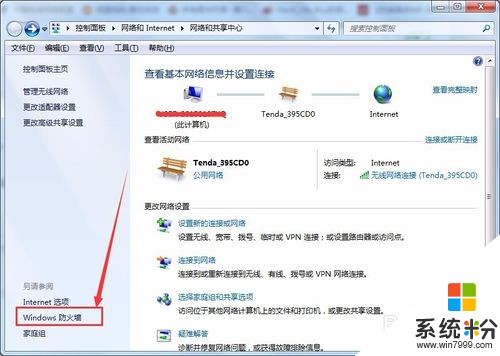 2
2选择“打开或关闭防火墙选项”
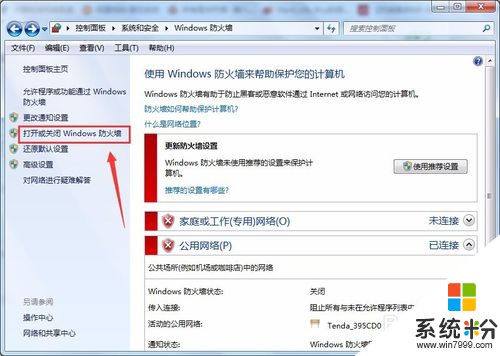 3
3勾选“关闭windows防火墙”然后点“确认”保存设置后重新访问
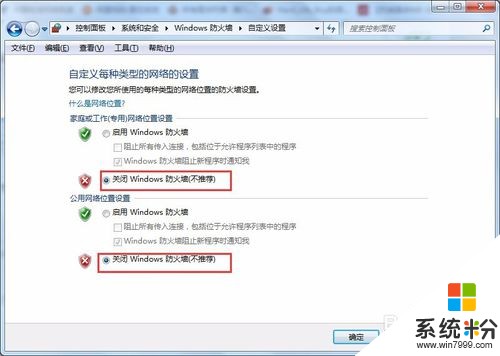 4
4如果依据不行就要检查是否启用了“来宾账户”,点击“开始”进入“控制面板“
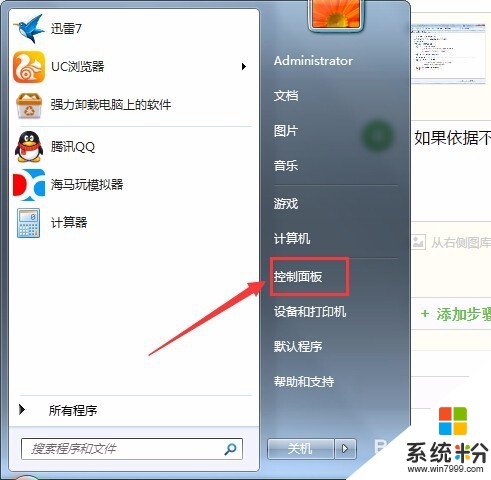 5
5选择“用户账户和家庭安全”
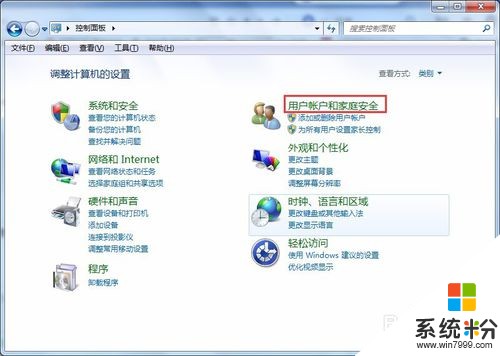 6
6点击“添加或删除用户账户”
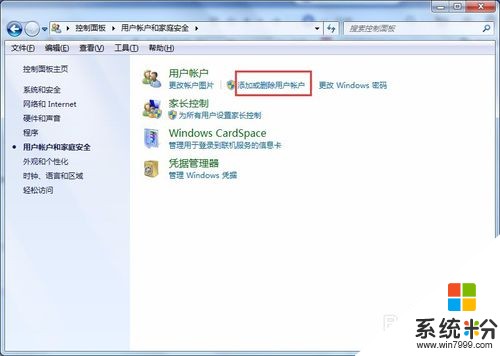 7
7检查guest账户有没有启用,若未启用将其启用。
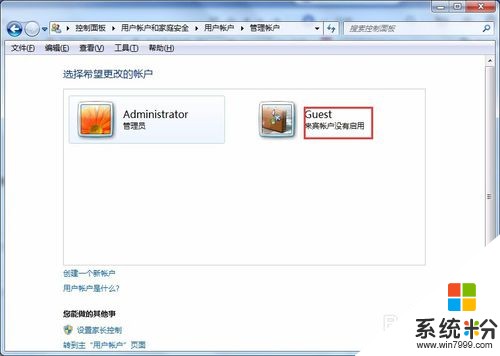 8
8若还是不行检查两台PC机是不是在同一个工作组,若没有就将其添加到一个工作组里。
以上就是解决同一局域网的两台电脑不能访问的问题的方法,怎么解决同一局域网的两台电脑不能访问的问题教程,希望本文中能帮您解决问题。
我要分享:
相关教程
- ·同一局域网的两台电脑无线访问的解决措施 同一局域网的两台电脑无线访问的解决方法
- ·如何访问局域网另一台电脑文件 访问局域网另一台电脑文件如何操作
- ·怎么通过外网访问局域网的某一台电脑或服务呢 通过外网访问局域网的某一台电脑或服务的方法
- ·两台同一局域网的电脑共享文件的方法 两台同一局域网的电脑怎么共享文件
- ·怎样解决局域网打不开的问题 解决局域网打不开的问题的方法有哪些
- ·怎么解决局域网掉线的问题 解决局域网掉线的问题的方法
- ·如何把图片编辑成文件 如何将照片做成文件发送
- ·通过cmd查看ip地址 使用CMD查找本机IP地址
- ·万能钥匙电脑怎么连接wifi 电脑如何使用WiFi万能钥匙
- ·文件怎么打印a3纸 A3纸打印A4纸步骤
电脑软件教程推荐
- 1 万能钥匙电脑怎么连接wifi 电脑如何使用WiFi万能钥匙
- 2 电脑怎么打开键盘输入 电脑虚拟键盘打开方法详解
- 3 共享打印机无法找到核心驱动程序包 如何解决连接共享打印机时找不到驱动程序的问题
- 4电脑无线网总是自动断开 无线wifi频繁自动断网怎么解决
- 5word怎么显示换行符号 Word如何隐藏换行符
- 6电脑可以用热点连吗? 电脑连接手机热点教程
- 7wifi连接后显示不可上网是什么原因 手机连接WiFi但无法上网怎么办
- 8如何更改outlook数据文件位置 Outlook数据文件默认存储位置更改
- 9没装宽带用什么代替上网 不用宽带如何实现家庭无线上网
- 10苹果日历节气 苹果手机如何设置显示24节气提醒
电脑软件热门教程
- 1 怎样查找本机ip地址 查找本机ip地址的方法
- 2 在华硕官网怎么下载驱动。 在华硕官网下载驱动的方法。
- 3 U盘无法连接电脑的解决方法
- 4联想开机无法进入系统 联想笔记本开机黑屏怎么办
- 5网络中找不到共享电脑怎么解决 网络中找不到共享电脑如何解决
- 6如何提高电脑开机启动速度 提高电脑开机启动速度的方法
- 7电脑桌面鼠标右键菜单反应慢怎么办 为什么电脑桌面鼠标右键菜单反应慢
- 8LED显示屏与电源的连接方法。如何连接LED显示屏与电源?
- 9如何把电脑图标变成自己喜欢的样子? 把电脑图标变成自己喜欢的样子的方法有哪些?
- 10hal.dll丢失无法开机 Windows无法启动hal.dll损坏或丢失怎么办
